
Alhamdulillah, kemarin saya sudah membuat artikel tentang bagaimana cara membuat Token di google form, sekarang saya lanjutkan menambahkan waktu mundur di google form.
Demi kelancaran sekolah yang tidak punya biaya besar untuk membeli suatu aplikasi buat ujian online, Google telah memberikan secara gratis tinggal kita semua bisa memanfaatkan, dengan Google Form sangat mudah pengoperasiannya.
Adapun cara membuat waktu Mundur di Google Form sebagai berikut :
1. Yang utama adalah login Gmail dulu. sudah saya kumpas di blog lain cara login dsb.
2. Buka titik 9 untuk drive pada menu.
2. Buka titik 9 untuk drive pada menu.
3. Langsung saja buka Soal yang ada di google form.

4. Pilih titik tiga yang ada di sebelah foto profi atau pengaturan, setelah itu pilih adds on/ pengayaan.

Baca Juga : Cara Membuat Token di Google Form
Baca Juga : Peran Guru BK di Masa Pandemi Virus Corona
Baca Juga : Cara Membuat Kuisoner BK dengan Google Form
5. Kemudian ketik "Timify.me" pada telusuri aplikasi, selanjutnya pilih dan instal, tunggu sampai selesai.

6. Apabila sudah selesai, klik tanda silang atau keluar dari instalannya, setelah itu pilih pengayaan karena sudah banyak yang saya instal maka langsung pilih saja =>> Timify.me - Timer for Google Forms

7. Kemudian pilih configurasi/telusuri. seperti gambar dibawah.

8. Setelah itu akan muncul seperti gambar, kemudian kita akan mensincronkan dengan akun kita.

9. Tapi sebeelum kita bisa menggunakan Timify.me kita harus login atau daftar terlebih dahulu agar kita bisa mempunyai akses. silahkan untuk bisa mengklik account Timify.me


11. Setelah kita pilih sign in dengan akun google kita, kita diminta untuk memilih email kita.
12. Kemudian kita diminta untuk mengisi data di akun Timify.me, setelah selesai kita pilih "Save"
13. Dasil dari itu makan kita akan mendapatkan token, contohnya seperti berikut.

14. Kemudian kita copaskan token diatas ke dalam akun Timify.me untuk mengaktfikannya, dengan cara seperti berikut.


Baca Juga : Cara Membuat Soal di Google Form Tanpa Memasukkan Satu Persatu
Baca Juga : Pengumuman Kelulusan Menggunakan WA
16. Untuk melanjutkan kegiatan tersebut kita pilih "Enable add-on for this form" maka tampilan selanjutnya.

17. Selanjutnya kita buka laman Timify.me untuk membuat linknya. didalam Timify.me ada dua warna yaitu Warna Hijau ( untuk semuanya) dan Warna Biru (untuk personal), jadi untuk kita pilih yang public saja. karena klo kita pilih warna biru kita harus membuat link setiap siswa satu jadi kalau siswanya ada 400 jadi kita harus buat 400 link.

19. Kemudian akan muncul " Public form link" kita pilih "Create tests"
20. Dan kita diminta untuk memasukkan email apa saja terserah, timer adalah waktu setiap Soalnya misalkan saya buat 120 menit, kemudian kita ceklist :
- "Auto-close form when time over" apabila waktu sudah habis maka akan keluar dengan sendirinnya.
- Allow to view quiz score and results after submission maka siswa akan mengetahui score setelah selesai mengerjakan tes.
kemudian pilih "Create" untuk membuatnya.

21. Setelah itu ceklist email yang tadi dimasukkan kedalam timify.me, terus pilih "Next"

22. Kemudian untuk tahap terkahir kita tutup atau pilih tanda X

23. Maka dengan demikian untuk link atau URL satu soal sudah jadi, maka untuk pembagian link kesiswa adalah yang ini.
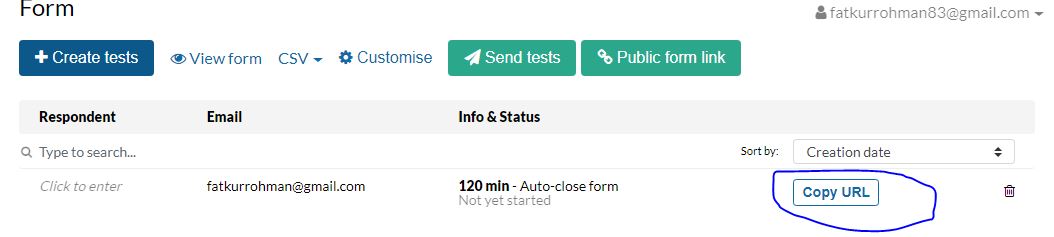
24. Apabila sudah berhasil maka URL atau link akan muncul seperti gambar, kemudian pilih "Open The Form" untuk melanjutkan.

25. Sudah selesai semuanya kita coba apakah pembuatanya itu berhasil kita lihat perbedaanya.


Terimakasih semoga bisa bermanfaat buat semuanya. Amiin
Jangan lupa Share ke teman-teman yang membutuhkannya.


